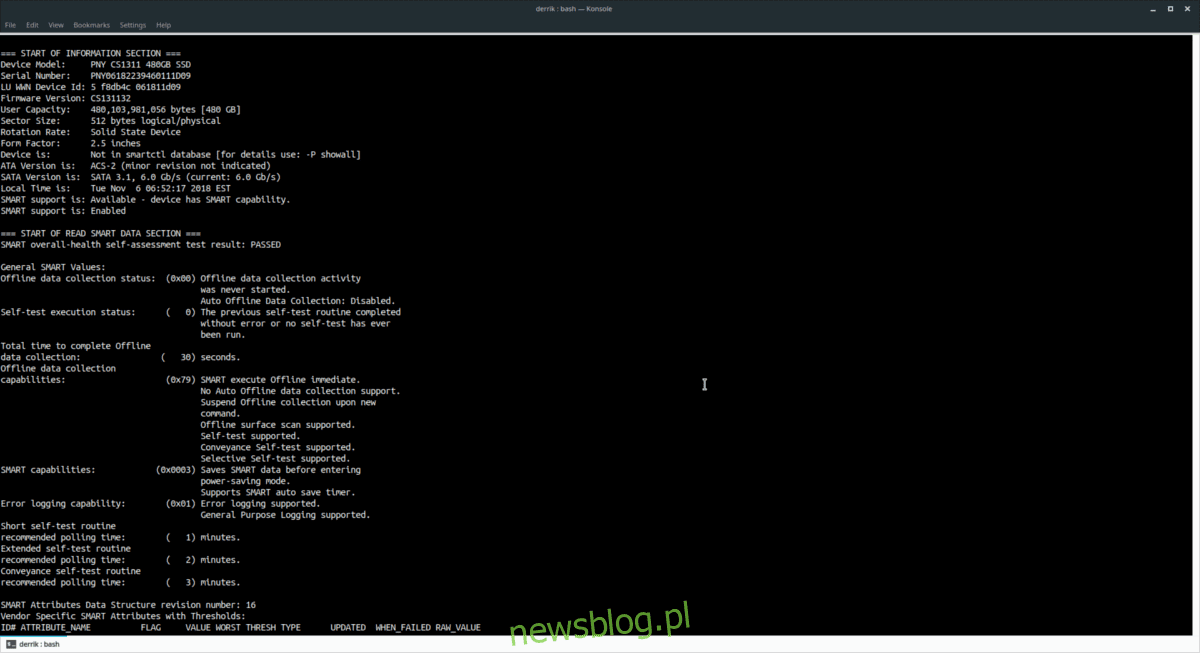
Ngày nay, lỗi ổ cứng Linux ít phổ biến hơn nhiều vì nhiều người hâm mộ Linux biết nhiều về ổ cứng của họ. Tuy nhiên, không có thiết bị nào là bất khả chiến bại và tai nạn vẫn xảy ra. Vì lý do này, bạn nên theo dõi sức khỏe của ổ cứng và thực hiện các biện pháp phòng ngừa nếu xảy ra sự cố.
Kiểm tra trạng thái của ổ cứng khá dễ dàng với các công cụ phù hợp. Trong bài viết này, chúng tôi sẽ thảo luận về hai cách nhanh chóng để xem xét ổ đĩa cứng Linux của bạn và kiểm tra tình trạng của chúng.
1. thông minh
Ổ cứng hiện đại có “SMART”. Đây là một tính năng cho phép các hệ điều hành (chẳng hạn như Linux, Mac và Windows) xác minh tính toàn vẹn và tình trạng của ổ đĩa cứng.
Lưu ý: Cách nhanh nhất để kiểm tra xem một ổ đĩa có các tính năng “SMART” hay không là tháo nó ra khỏi máy tính và đọc thông tin trên nhãn. Hoặc bạn có thể đánh dấu vào ô mà nó xuất hiện.
Cài đặt Smartmontools
Trong Linux, có nhiều cách để kiểm tra trạng thái SMART của ổ cứng. Tuy nhiên, có lẽ cách nhanh nhất là smartctl. Trước khi bắt đầu sử dụng công cụ này, chúng tôi cần cung cấp cho bạn hướng dẫn về cách kiểm tra tình trạng ổ cứng của bạn bằng smartlctl.
Để cài đặt Smartmontools, hãy mở một thiết bị đầu cuối và làm theo hướng dẫn tương ứng với bản phân phối Linux của bạn.
Ubuntu
sudo apt install smartmontools
Debian
sudo apt-get install smartmontools
Vòm Linux
sudo pacman -S smartmontools
mũ phớt
sudo dnf install smartmontools
mởSUSE
sudo zypper install smartmontools
Linux chung
Vì bộ chương trình Smartmontools là một trong những cách chính để kiểm tra tình trạng của ổ cứng trên Linux, nên rất có thể ngay cả những bản phân phối lạ nhất cũng có thể cài đặt nó. Để thực hiện việc này, hãy mở một cửa sổ đầu cuối, tìm kiếm “smartmontools” và cài đặt nó theo cách bạn thường cài đặt các chương trình. Cũng có thể tải xuống các công cụ Smartmontools (thông qua mã nguồn) từ trang web chính thức.
Trạng thái đĩa cứng – Smartctl
Smartctl khá dễ sử dụng. Để kiểm tra tình trạng ổ cứng đang sử dụng, bạn làm theo các bước sau.
Bươc 1: Mở terminal và lấy root shell với su hoặc sudo -s.
su -
Bươc 2: Liệt kê các ổ cứng được kết nối với PC Linux của bạn bằng lệnh lsblk. Lưu ý rằng /dev/sdX là nhãn thiết bị và /dev/sdX# là số phân vùng.
lsblk
Bươc 3: Duyệt qua danh sách ổ đĩa và tìm ổ đĩa bạn muốn kiểm tra. Khi bạn tìm thấy nó, hãy chọn nó bằng chuột và ghi chú.
Bươc 4: Trong terminal, sử dụng lệnh smartctl để in trạng thái SMART của thiết bị. Đảm bảo thay đổi “X” trong tên nhãn đĩa.
smartctl -a /dev/sdX
Xem lại đầu ra và xác định trạng thái của đĩa. Đảm bảo lặp lại quy trình này nếu bạn có nhiều ổ cứng.
Bạn muốn lưu báo cáo ổ đĩa smartctl để sử dụng sau này? Tải nó lên một tệp bằng lệnh bên dưới!
smartctl -a /dev/sdX >> /home/username/Documents/drive-report.txt
Đĩa Gnome
Nếu bạn không phải là người yêu thích thiết bị đầu cuối nhưng vẫn cần kiểm tra tình trạng ổ cứng của mình trên Linux, hãy cân nhắc sử dụng Gnome Disks. Nó bao gồm một số chức năng SMART, bao gồm kiểm tra tình trạng cơ bản và chức năng kiểm tra cho cả ổ đĩa quay và SSD.
Để có Đĩa Gnome, hãy mở menu ứng dụng, tìm kiếm “Đĩa” và khởi chạy nó. Hoặc, nếu bạn chưa cài đặt nó, hãy làm theo các hướng dẫn bên dưới cho hệ điều hành của bạn.
Ubuntu
sudo apt install gnome-disk-utility
Debian
sudo apt-get install gnome-disk-utility
Vòm Linux
sudo pacman -S gnome-disk-utility
mũ phớt
sudo dnf install gnome-disk-utility
mởSUSE
sudo zypper install gnome-disk-utility
Linux chung
Ổ đĩa Gnome là một thành phần chính của máy tính để bàn Gnome. Nó có thể được tìm thấy trên tất cả các hệ điều hành phân phối Gnome, Gnome Shell và phần mềm của họ. Nếu bạn muốn cài đặt nó trên hệ điều hành của bạn và không thể tìm thấy nó, mã nguồn có sẵn trực tuyến.
Trạng thái đĩa cứng – Đĩa Gnome
Khởi chạy ứng dụng Gnome Disk trên PC Linux của bạn. Khi mở lên, nó sẽ tự động chọn ổ cứng đầu tiên được kết nối với máy tính (thường là ổ sử dụng Slot0/Slot1 trong cổng SATA trên bo mạch chủ).
Trong nháy mắt, bạn có thể xem thông tin SMART của ổ cứng bằng cách xem phần “xếp hạng” trong Gnome Disks.
Để đọc toàn bộ dữ liệu SMART của ổ cứng và tình trạng chung, hãy nhấn Ctrl + S trên bàn phím.
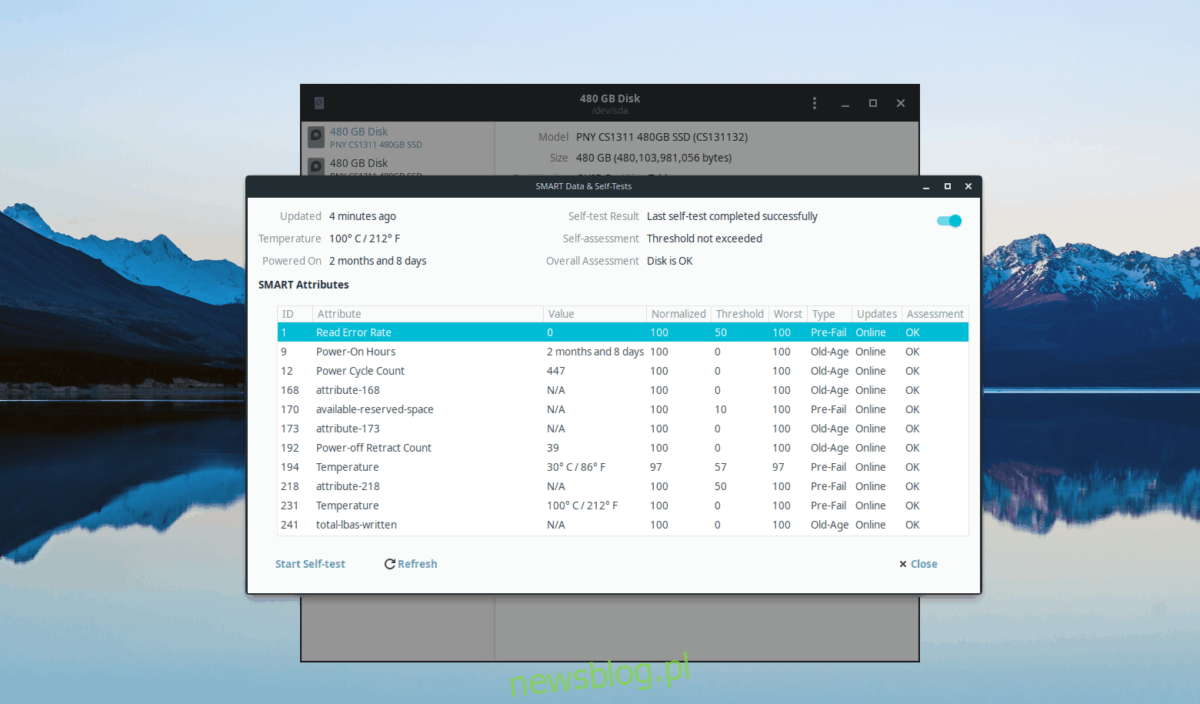
Nhấn Ctrl + S sẽ hiển thị Bảng điều khiển SMART, in (theo cách dễ đọc) tất cả các lỗi và sự cố trên ổ cứng đã chọn.
Chạy thử nghiệm
Bạn muốn kiểm tra chuyến đi của bạn? Mở Bảng điều khiển SMART trong Đĩa Gnome, sau đó nhấp vào tùy chọn “Tự kiểm tra” để chạy kiểm tra sức khỏe ổ cứng cơ bản.
